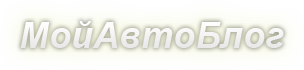Разметка 1.12 — Стоп линия
В данной ситуации Вы должны:
| 1. | Остановиться у стоп-линии. | |
| 2. | При отсутствии других транспортных средств проехать перекресток без остановки. | |
| 3. | Остановиться у знака. |
Разметка стоп-линия указывает место, где Вы должны остановиться, выполняя требование знака стоп .
В каком месте Вам следует остановиться?
| 1. | В любом. | |
| 2. | Перед светофором. | |
| 3. | Перед стоп-линией. |
При запрещающем сигнале светофора и наличии стоп-линий на проезжей части вы должны остановиться непосредственно перед ней.
Вы намерены повернуть налево. Ваши действия?
| 1. | Выехав на перекресток, остановитесь у стоп-линии и, дождавшись зеленого сигнала светофора на разделительной полосе, завершите маневр. | |
| 2. | Выполните маневр без остановки на перекрестке. |
Зеленый сигнал светофора дает вам право двигаться налево. Но, поскольку на данном перекрестке перед светофором, установленным на разделительной полосе, имеется стоп-линия , Вы должны остановиться перед ней в ожидании зеленого сигнала (13.7 пдд).
Вы намерены повернуть налево. Ваши действия?
| 1. | Выехав на перекресток, дождетесь сигнала регулировщика, разрешающего поворот, и повернете. | |
| 2. | Остановитесь у стоп-линии, дождетесь сигнала регулировщика, разрешающего поворот, и повернете. | |
| 3. | Выехав на перекресток, уступите дорогу встречному автомобилю и повернете. |
В случае, когда регулировщик расположен к Вам левым или правым боком, а его руки опущены либо вытянуты в стороны, движение Вам разрешено прямо и направо. Чтобы повернуть налево, Вам необходимо дождаться разрешающего сигнала регулировщика.
ПДД он-лайн
Постоянная разметка имеет белый цвет, кроме линий разметки 1.4, 1.10, 1.17.1, 1.17.2, 1.26, имеющих желтый цвет. Линии разметки 1.1–1.3, 1.5, 1.6, 1.11 могут иметь желтый цвет в случаях, определенных настоящим приложением. Разметка 1.14.2 имеет элементы желтого цвета.
Временная разметка имеет оранжевый цвет и используется в местах производства ремонтных и других работ на дороге, в случаях оперативного изменения в организации дорожного движения, связанного с обеспечением его безопасности или проведением специальных мероприятий.
Если временная разметка противоречит постоянной, участники дорожного движения должны руководствоваться временной разметкой.
1.18.1–1.18.12. Обозначение направлений движения по полосам:— 1. 18.1 — только прямо;
— 1.18.2 — только направо;
— 1.18.3 — налево, а также на разворот в случае нанесения разметки в крайней левой полосе движения в данном направлении;
— 1.18.4 — прямо и направо;
— 1.18.5 — прямо и налево, а также на разворот в случае нанесения разметки в крайней левой полосе движения в данном направлении;
— 1.18.6 — направо и налево, а также на разворот из крайней левой полосы в данном направлении;
— 1.18.7 — на ближайшую проезжую часть дороги поворот направо запрещен, на следующем пересечении – прямо и направо;
— 1.18.8 — на ближайшую проезжую часть дороги поворот налево запрещен, на следующем пересечении — прямо и налево, а также на разворот в случае нанесения разметки в крайней левой полосе движения в данном направлении;
— 1.18.9 — на ближайшую проезжую часть дороги поворот направо запрещен, на следующем пересечении — направо;
— 1.18.10 — на ближайшую проезжую часть дороги поворот налево запрещен, на следующем пересечении — налево, а также на разворот в случае нанесения разметки в крайней левой полосе движения в данном направлении;
— 1.
— 1.18.12 — прямо и на разворот
1.34. Обозначение приближения к школе.Примечание. Применение линий разметок 1.24.1–1.24.3, 1.27–1.34 не является обязательным, решение об их нанесении принимается владельцами дорог по согласованию с ГАИ.
Стоп-линия
Элемент Стоп-линия является графическим элементом разметки пространства, задающим точку на дороге, у которой транспорт должен останавливаться, если это указано в блоке CarMoveTo (блок может направлять автомобили к стоп-линии).
Стоп-линия может добавлять следующие дорожные знаки в местах собственного расположения на дорогах: Ограничение скорости, Конец ограничения скорости и Уступить дорогу. Дорожные знаки повлияют на дорожное движение у стоп-линии, у которой они установлены. Описание дорожных знаков доступно ниже, в секции Дорожные знаки свойств элемента Стоп-линия.
Стоп-линия может быть использована блоком Traffic Light для регулирования движения на сложно контролируемых участках дорожного движения.
Как создать стоп-линию
- Перетащите элемент Стоп-линия из секции Разметка пространства палитры Библиотека дорожного движения на графическую диаграмму, которая содержит дорогу. Стоп-линию можно создавать только после того, как будет создана дорога , на которой она будет нарисована. Перетаскивая стоп-линию по диаграмме, вы увидите, что все фигуры, кроме дорог, будут временно скрыты.
- Поместите указатель на дороге в том месте, куда вы хотите установить стоп-линию, и отпустите кнопку мыши. Элемент будет установлен в указанном месте. Положение элемента на дороге можно изменить путем перетягивания его мышкой.
- Установите дорожные знаки, если необходимо (отметив соответствующий пункт в секции Дорожные знаки свойств элемента). У этой линии можно дополнительно использовать блок Traffic Light . Дорожные знаки, как и светофор, будут определять поведение транспорта у этой стоп-линии.
- Теперь можно указать этот элемент в качестве места назначения в свойствах блока CarMoveTo.
- Щелкните левой кнопкой мыши по стоп-линии, которую вы хотите переместить.
- Перетащите стоп-линию в необходимое место на текущей дороге. Вы также можете переместить ее изменив значение в пункте свойств Смещение от начала дороги элемента стоп-линия, это определит точное местоположение элемента.
Свойства
- Основные
-
Имя – Имя этой стоп-линии. Это имя используется для идентификации элемента и доступа к нему из кода и свойств блоков диаграммы.
Исключить – Если опция выбрана, элемент будет исключен из модели.
Отображается на верхнем агенте – Если опция выбрана, элемент будет также виден на верхнем уровне, где находится агент.
Блокировать – Если опция выбрана, стоп-линия будет считаться заблокированной. Заблокированные фигуры не будут реагировать на щелчки мыши. Вы не сможете выбрать заблокированную фигуру в графическом редакторе до тех пор, пока вы не снимете с нее блокировку.
Видимость – Здесь вы можете указать, будет ли фигура видна на анимации во время выполнения модели или нет. Используя элемент управления, выберите да или нет.
- Дорожные знаки
-
Ограничение скорости — Дорожный знак позволяет задать начало дорожного отрезка с ограничением максимальной скорости в точке, где находится текущая стоп-линия (установите флажок напротив этой опции, чтобы появилось поле для ввода значения ограничения максимальной скорости и раскрывающийся список, позволяющий выбрать единицы измерения скорости).
Конец ограничения скорости — Дорожный знак задает конец ограничения максимальной скорости в точке, где находится текущая стоп-линия.
Уступить дорогу — Автомобиль, приближающийся к текущей стоп-линии, должен остановиться и уступить дорогу транспортным средствам, движущимся по пересекаемой дороге.
- Действия
-
При проезде машины — Здесь вы можете задать код, который будет выполняться, когда автомобиль будет проезжать через стоп-линию. К автомобилю можно обратиться посредством локальной переменной car. Полоса дороги, на которой находится автомобиль, задается через локальную переменную
laneIndex. Нумерация полос начинается с внешней полосы (ей присвоен номер 0). - Местоположение и размер
-
Смещение от начала дороги – Расстояние от начала дороги до стоп-линии.
- Специфические
-
Отображать в – Здесь вы можете выбрать, хотите ли вы, чтобы элемент отображался В 2D и в 3D анимации или Только 2D или Только 3D.
Отображать имя – Если опция выбрана, имя элемента будет отображаться на графической диаграмме.
Функции
- Знаки
-
addSpeedLimitSign(double speedLimit, SpeedUnits units) - Добавляет знак «Ограничение скорости» к стоп-линии. К примеру, addSpeedLimitSign(90, KPH) добавляет знак «ограничение максимальной скорости 90 километров в час».
Параметры:
speedLimit — значение скорости в заданных единицах измерения скорости
units — константа единиц измерения скоростиdouble getSpeedLimit(SpeedUnits units) - Возвращает действительное значение ограничения скорости в заданных единицах измерения скорости, если у стоп-линии установлен знак «Ограничение максимальной скорости». К примеру, getSpeedLimit(KPH) возвращает ограничение скорости в километрах в час.
Параметр: units — константа единиц измерения скорости
addEndOfSpeedLimitSign() - Добавляет знак «Конец ограничения скорости» к указанной стоп-линии.
boolean isOfSpeedLimitSign() - Возвращает true, если у стоп-линии есть знак «Конец ограничения скорости», false в противном случае.
addYieldSign() - Добавляет знак «Уступи дорогу» к указанной стоп-линии.
boolean isYieldSign() - Возвращает true, если у этой стоп-линии установлен знак «Уступи дорогу», false в противном случае.
-
Светофор
-
TrafficLightSignal getSignal() - Возвращает текущий сигнал светофора на дороге (SIGNAL_RED, SIGNAL_YELLOW, SIGNAL_GREEN) или SIGNAL_NONE если сигнал не задан.
setSignal(TrafficLightSignal signal) - Изменяет текущий сигнал светофора на newSignal. Применяется, если эта точка дороги не контролируется светофором.Параметр: signal - Новый сигнал, который задается позиции на дороге. Допустимые значения: SIGNAL_RED, SIGNAL_YELLOW, SIGNAL_GREEN, SIGNAL_NONE.
- Скорость
-
double averageSpeed() - Возвращает среднюю скорость движения (в метрах в секунду) в точке, заданной стоп-линией.
double averageSpeed(SpeedUnits units) — Возвращает среднюю скорость движения (в указанных единицах измерения скорости) в точке, заданной стоп-линией.
Параметры: units — константа единиц измерения скорости
-
Позиция
-
int getLaneIndexFrom() — Возвращает индекс дорожной полосы, на которой начинается стоп-линия. Полоса с индексом 0 находится у обочины дороги.
int getLaneIndexTo() — Возвращает индекс дорожной полосы, на которой заканчивается стоп-линия. Полоса с индексом 0 находится у обочины дороги.
setLaneIndexFrom(int laneIndexFrom) - Задает дорожную полосу, на которой начинается стоп-линия.Параметр: laneIndexFrom - номер полосы, где 0 — номер полосы у обочины дороги
setLaneIndexTo(int laneIndexTo) - Задает дорожную полосу, на которой заканчивается стоп-линия.Параметр: laneIndexTo - номер полосы, где 0 — номер полосы у обочины дороги
-
Видимость
-
void setVisible(boolean v) - Задает видимость стоп-линии.
Параметр: v - видимость стоп-линии. Если true — стоп-линия видна, если false — нет.
boolean isVisible() - Проверяет, видна ли стоп-линия. Если true, стоп-линия видна, если false — нет.
- Специфические
-
double getOffset() — Возвращает расстояние (в пикселях) от начала дороги до стоп-линии.
double getOffset(LengthUnits units) — Возвращает расстояние (в указанных единицах измерения длины) от начала дороги до стоп-линии.Параметр : units — константа единиц измерения длины
boolean isOnForwardSide() — Возвращает true, если стоп-линия находится на полосе основного направления, false , если установлена у полосы встречного направления.
Road getRoad() — Возвращает дорогу, на которой установлена стоп-линия.
RoadNetwork getRoadNetwork() — Возвращает дорожную сеть, в которой находится стоп-линия. - Уровень
-
Level getLevel() - Возвращает уровень, на котором расположена стоп-линия.
- Удаление
-
void remove() - Удаляет стоп-линию из презентации. Если стоп-линия не является частью презентации, функция не выполняет ничего. Обратите внимание, что удаление из презентации не обязательно подразумевает удаление из логики модели, поскольку логические сети и маршруты могли быть заданы еще до удаления элемента и не исчезают.
См. также
Учебное пособие по Библиотеке дорожного движения
Элементы разметки Библиотеки дорожного движения
Блоки Библиотеки дорожного движения
Знак «Стоп-линия»
Пункт правил 314. 10: дорожная разметка 929 — широкая сплошная поперечная линия — стоп-линия указывает место, где водитель должен остановить транспортное средство при наличии знака 207, или при запрещающем сигнале светофора или регулировщика движения;
Упоминается в пунктах:
Пункт правил 64: Если сигнал регулировщика движения или светофора, за исключением светофора, упомянутого в пункте 59 настоящих Правил, запрещают движение, водитель должен остановить транспортное средство перед стоп-линией (дорожная разметка 929) или дорожным знаком 541. При отсутствии стоп-линии (дорожная разметка kurator.lv/images/pravila/znaki/horiz_razm/929.png" alt="929" />»>929) или дорожного знака 541, транспортное средство должно быть остановлено в следующих местах:
Пункт правил 169: Для пропуска приближающегося поезда, а также в других случаях, когда движение через переезд запрещено, водитель транспортного средства должен остановиться непосредственно у стоп-линии (дорожная разметка 929), а если ее нет — непосредственно перед краем пересекаемой проезжей части. Водитель транспортного средства должен уступить дорогу транспортным средствам, движущимся по пересекаемой дороге, если дополнительно установлен знак 840 — транспортным средствам, движущимся по главной дороге, а также движущимся справа по равнозначной дороге, за исключением водителей трамваев, которые, согласно пункту 102 настоящих Правил, имеют преимущество в данном случае. Знак 207 может быть установлен также перед неохраняемым железнодорожным переездом или специальным карантинным постом, в местах пересечения границы и других местах, где дорожное движение останавливается при помощи шлагбаума или иным способом. В этом случае водитель должен остановиться непосредственно перед стоп-линией (разметка 929), а при ее отсутствии — непосредственно перед знаком;
Штраф за стоп-линию — сколько, как обжаловать
Проезд автомобиля по городским магистралям регулируется правилами движения, водитель обязан соблюдать указания предупреждающих или запрещающих знаков или разметок.
Любое несоблюдение правил грозит штрафом, которое зафиксирует камера слежения.
Одно из них – это стоп-линия, предупреждающая водителя о месте остановки транспорта до въезда на регулируемый (не регулируемый) перекресток городских магистралей.
Проезд (остановка) через стоп-линию регулируется Административным Кодексом, если будут выявлены несоблюдения правил предписания, то водителю придется заплатить штраф. Фиксировать факт несоблюдения требований предупреждающей разметки или знака могут как камеры, так и дорожный полицейский, за неправильное пересечение стоп-линии предусмотрено наказание, в виде штрафа.
Вы можете прочесть другие статьи по этой тематике на страницах нашего сайта.
Как узнать о наличии камеры видеофиксации
Для предупреждения водителей об установке камеры видеофиксации введен информационный знак 8.23 со значком фотокамеры.
Он предупреждает всех проезжающих по этому участку дороги о возможной фотофиксации неправильных действий водителя при проезде, в том числе наезд на стоп-линию или ее пересечение на красный свет.
А также камера зарегистрирует и нарушение дорожной разметки, разделяющей автомобильные потоки, и выезд за сплошную линию, и остановку авто на пешеходном переходе, и отсутствие ОСАГО. Все зависит от системы, к которой подключена камера.
Все эти маневры зафиксирует камера, и передаст на пульт управления ГИБДД, а инспектор выпишет штраф.
Как правильно останавливаться перед стоп-линией и знаком стоп
Правила остановки и пересечения стоп-линии могут различаться в зависимости от конкретной ситуации:
- Зачастую стоп-линия дублируется белой табличкой 6. 16 аналогичного содержания. В этом случае следует остановить автотранспорт на месте их установки при включении запрещающего сигнала светофора или регулировщика, а если горит зеленый свет следует продолжать движение без остановки.
- Кроме того, стоп-линию наносят на проезжую часть для обозначения допустимого места остановки автомобилей для обеспечения безопасного пропуска пешеходов, переходящих дорогу.
- На дорогах также встречается сочетание стоп-линии и приоритетного знака 2.5 “Движение без остановки запрещено”. Этот знак устанавливается преимущественно на нерегулируемых перекрестках, на въезде со второстепенной дороги на главную и других участках с ограниченной видимостью, проезд по которым без остановки сопряжен с повышенной опасностью. В этом случае полная остановка авто перед стоп-линией обязательна!
В любом случае, согласно правилам ПДД, останавливаться следует перед стоп-линией. Заезд на стоп-линию или ее пересечение карается штрафом!
Для лучшего понимания даем разъяснения:
- Если присутствует разметка остановки, следует незамедлительно прекратить маневры перед ней, иначе камера зафиксирует нарушения.
- В случае установки знака стоп, то авто необходимо остановить перед ним, камера также отслеживает неправильную остановку автомобиля.
- В случае пересечения перекрестка с установленным знаком и нанесенной разметкой, то авто следует остановить перед знаком (приоритет знаков перед разметкой), иначе камера сочтет иное маневрирование как несоблюдение требований ПДД.
- Если разметка неразличима (стерлась, занесена снегом), останавливаться следует перед знаком.
- Не следует рисковать и возобновлять движение на желтый сигнал светофора, лишняя поспешность может обернуться штрафом с камеры.
Санкцию могут вменить как при несоблюдении требований нанесенной разметки, так и таблички СТОП, либо за начало движения на сигнал ВНИМАНИЕ (желтый свет), за эти неправомочные действия предусматривается штраф.
В представленном видеосюжете, подробно рассматривается алгоритм работы камеры фиксации нарушений ПДД на перекрестке. Обязательно просмотрите видео, это поможет вам понять, как работает камера на стоп-линию и как следует правильно останавливаться на перекрестке, чтобы не получить штраф ГИБДД.
Если у вас возникли вопросы, то вы можете задать их нашим юристам в режиме онлайн на этой странице.
Штраф за выезд за стоп-линию
Несоблюдение дорожной разметки, а в частности заезд за стоп-линию, влечет за собой следующие наказание и штрафы:
- на нерегулируемом перекрестке (12.16.1 КоАП РФ) при фотофиксации камерой несоблюдения разметки стоп-линия размер штрафа составит 500 р.
- на регулируемом перекрестке (12.12.2 КоАП РФ) за пересечение стоп-линии на красный свет штрафная санкция с камеры фиксации будет 800 р.
- переезд ж/д путей (п. 12.10 КоАП РФ) при мерцающем семафоре или звуковом сигнале карается штрафом в 1 тыс. р. или лишением права вождения на 6 мес.
- повторное нарушение за пересечение стоп-линии влечет лишение права управлением автомобилем на 1 год.
Штраф за стоп-линию можно оплатить со скидкой 50%, не позднее 20 дней со дня вынесения постановления. Чтобы своевременно произвести оплату, настройте SMS-оповещение о наличии штрафов ГИБДД.
Что делать если пересек стоп-линию?
Пересечь стоп-линию можно по правилам или с их нарушением:
- Если автомобиль пересек стоп-линию на зеленый свет и уже выехал на перекресток, то водитель должен завершить маневр вне зависимости от сменившегося сигнала светофора, согласно п. 13.7 ПДД.
- В крупных городах, таких как Москва, можно столкнуться с ситуацией, когда на большом перекрестке на пути следования авто установлено сразу несколько светофоров и нанесено несколько стоп-линий. В этом случае пересекать стоп-линии, следует руководствуясь сигналами каждого светофора. (п. 13. 7 ПДД)
- Если автомобиль, останавливаясь на мигающий зеленый светофор, заехал за стоп-линию передними колесами, следует полностью остановиться и возобновить движение только дождавшись, когда загорится зеленый свет. В этом случае у вас останется возможность доказать, что наезд на стоп-линию произошел на разрешающий сигнал светофора.
- Если автомобиль при остановке на запрещающий сигнал светофора заехал за стоп-линию, избежать штраф с камеры не получиться. Однако и в этом случае следует оставаться на месте пока вновь не загорится зеленый свет. Любое движение автомобиля как вперед, так и назад, будет расценен камерой как движение на запрещающий сигнал светофора, а это уже грозит дополнительным штрафом в 1 тыс. р. (12.12.1 КоАП РФ).
- Откат задним ходом. Это не будет считаться нарушением, если водитель не заехал за стоп-линию и не создает угроз для других транспортных средств, стоящих позади него. Но при выезде за стоп-линию на красный сигнал ни в коем случае не сдавайте назад! Помните, камера фиксирует любое движение на красный свет.
Любое маневрирование на запрещающий сигнал будет фиксироваться камерой, но в одном случае сумма штрафа будет больше, а в другом меньше.
Можно ли оспорить штраф?
Штраф за стоп-линию с камеры могут прислать водителю транспорта, если будет выявлено:
- Превышение скоростного режима движения на этом участке дороги (фото с камеры).
- Несоблюдение требований остановки на стоп-линии (камера фиксирует неправильно расположенное авто).
- Неправильно выполненную остановку ТС в зоне действия знака «Стоп».
- Несоблюдение разделительной разметки проезжей части.
- Нарушено условие обязательной остановки на пересечении дорог.
Обычно вместе с постановлением о выписанном штрафе с камеры видеофиксации к письму прилагают фото, как доказательство обнаруженного правонарушения. Если вы сомневаетесь в правомочности вынесенного постановления, то следует внимательно его разглядеть.
Штраф можно (и нужно оспорить), если при тщательном изучении будет обнаружено, что камера зафиксировала:
- За рулем автомобиля находится другой водитель.
- На фото отображается совершенно другая машина, вам не принадлежащая. То есть модель авто или регистрационные знаки не те, что установлены на вашем автомобиле.
- Камера не зафиксировала сам факт нарушения ПДД.
- Регистрационные знаки нечеткие, их невозможно идентифицировать. То есть это может быть совершенно другое транспортное средство.
- За стоп-линией находится только бампер авто, передние колеса не заехали на разметку.
- На кадрах с вашего видеорегистратора запечатлено, что машина пересекла стоп-линию на зеленый свет светофора.
Если обнаружится хоть одно из перечисленных условий, то вполне вероятно оспорить штраф за невыполнение требований разметки стоп-линии.
Порядок действий будет такой:
- Написать ходатайство на имя руководителя подразделения, где был выписан штраф за нарушение ПДД. Если он сочтет ваши доводы убедительными, то постановление будет отменено, и оплачивать штраф вам не придется.
- Если ваше ходатайство не возымело нужного действия, то оспаривание продолжить в судебном органе. Для подачи иска об отмене постановления необходимо заручиться показаниями свидетелей, записями вашего видеорегистратора, документами, подтверждающими вашу правоту. Например, приказом о командировке. Если вы отсутствовали в населенном пункте на дату, указанном в постановлении, то никаких нарушений совершить не могли.
Совет! Если придется обращаться к суду за установлением истины, штраф все-таки лучше оплатить, чтобы избежать двойных санкций и вменение дополнительного нарушения за несоблюдение сроков оплаты.
Узнать, как обжаловать постановления ГИБДД более подробно, вы можете на страницах нашего сайта.
К сведению! Статья написана по состоянию требований законодательства на 2018 год. И также все вышеперечисленные требования Правил Дорожного Движения относятся к 2018 году, в дальнейшем они могут быть законодательно изменены или прекратить свое юридическое действие в силу изменений в Законе. Советуем сверяться с актуальностью информации по автотематике на нашем сайте.
Просмотрите новостной сюжет о сбое в работе камеры видеофиксации остановки транспорта на стоп-линии.
К сожалению, повсеместно внедряемая автоматическая система фиксации с помощью камер на дорогах нарушений ПДД не лишена изъянов в работе в результате которых водителям приходят неправомерно выписанные штрафы ГИБДД. Отстоять свои права и обжаловать штраф без квалифицированной помощи юриста бывает непросто. Обратитесь за бесплатной консультацией к нашим правовым экспертам, задав свой вопрос в режиме онлайн в конце статьи.
Прочесть другие статьи по этой тематике можно на страницах нашего сайта.
Получите бесплатную юридическую консультацию прямо сейчас
Когда «Стоп-линия» в нокауте | Pchela.news
Снег на Южном Урале зимой — явление для чиновников неожиданное. Затяжной снегопад вводит их в ступор. Водителям остается надеяться только на себя — никакой начальник любого уровня не гарантирует уборку магистральных улиц в течение трех часов после окончания снегопада, как это положено по нормативам.
А на магистральных улицах, как правило, устанавливают еще и автоматические камеры, которые ударными темпами отрабатывают деньги, вложенные в них коммерсантами, попутно пополняя бюджет. И нормальное явление, когда разметка «Стоп-линия» оказывается под снегом. Можно, конечно, попытаться разглядеть знак «Стоп-линия» справа за троллейбусом или грузовиком. Но если знак еще и в горизонтальном положении после нокаута в результате ДТП, как, например, на перекрестке улиц Татьяничевой-Худякова, то даже сквозь грузовик его не разглядеть. А покупать фотографии своего автомобиля, без права отказа от навязанной услуги, как-то не очень хочется.
Изначально понятно, что во всех смертных грехах на дороге априори виноват водитель. Ехать надо помедленнее, соблюдая п. 10.1 ПДД, а не гонять в сложных дорожных условиях. И всегда успеешь остановиться! Именно так рассуждают чиновники, как в мэрии, так и в ГИБДД. Расчет простой: водители по своей природе — ленивы, им лень взять законы и прочитать их. А закон гласит, что приоритет в обеспечении безопасности дорожного движения закреплен за государством. Другими словами, когда дорога и разметка не очищены от снега, а знак уничтожен при ДТП, то к водителям в наезде на стоп-линию никаких претензий быть не должно.
И чиновники, и водители еще и в школе плохо учились. Признайтесь себе честно, вы знаете, почему лед скользкий? Вот-то и оно. И потому так легко инспекторам и судьям заткнуть рот водителям, например, вопросом: докажи, что между нечищеной дорогой и пересечением стоп-линии есть причинно-следственная связь. И немногие вспомнят, что при давлении температура плавления льда снижается со всеми вытекающими последствиями (см. Я.И.Перельман «Занимательная физика», Том 1)
Итак, если письмо счастья получено, то для начала необходимо рассмотреть приложенные фотографии. На фотографии должны быть различимы как разметка «Стоп-линия», так и знак «Стоп-линия». Разметка может быть стерта или оказаться под снегом, но знак должен быть на месте однозначно, ведь одна из его задач — дублирование «Стоп-линии». Если ни знака, ни разметки нет, то постановление должно быть отменено ввиду отсутствия со стороны водителя вины в совершении правонарушения: он не знал и не мог знать, в каком месте расположена стоп-линия.
Перекладывать на водителя доказательство своей невиновности ГИБДД также не вправе. То есть нельзя сначала вынести бездоказательное постановление, а затем требовать от водителя факты, его опровергающие. Например, нельзя прислать штраф за пересечение стоп-линии без ее наличия на фотографии и ждать, сможет водитель доказать, что на момент нарушения их не было, или нет?
Что касается поврежденных знаков, то существуют нормативы на их восстановление. Знаки приоритета, предписывающие знаки и знаки особых предписаний восстанавливают в течение суток с момента обнаружения их повреждения. Остальные знаки восстанавливают в течение трех суток. И в составе ГИБДД, и в составе организации, обслуживающей дорогу, есть специальные экипажи, в задачи которых входит ежедневный объезд дорог с целью проверки их состояния, в том числе состояния технических средств организации движения — знаков и разметки. Если знак был поврежден в результате ДТП, то в ГИБДД об этом становится известно сразу — Европротокол в таких случаях составлять запрещено, так как оформление ДТП через полицию, если повреждено иное имущество помимо автомобилей, — обязательно.
Кстати, разрушение и износ горизонтальной разметки по площади не должны превышать:
— 25% для разметки, выполненной термопластиками, холодными пластиками с толщиной нанесения 1,5 мм и более, полимерными лентами, штучными формами;
— 50% для разметки, выполненной красками (эмалями), термопластиками и холодными пластиками с толщиной нанесения менее 1,5 мм.
У нас зачастую водителей привлекают к ответственности, если на фотографиях различаются хоть какие-то следы разметки, в том числе и стоп-линии.
Посчитать площадь повреждения по фотографии из постановления с использованием графического редактора не так уж и сложно. Остается разобраться с тем, как вообще избежать постановления, когда ни знака, ни разметки заведомо нет, а автоматическая камера – есть. Включите логику. Вам должны быть видны сигнала светофора? Да! Значит, стоп-линия должна располагаться в таком месте, чтобы с одной стороны сигналы светофора были видны, а с другой — до светофора должно быть минимальное расстояние.
В соответствии с такой логикой и в ГОСТе и выбрано расстояние от светофора до стоп-линии. Она составляет от 1 до 5 метров. 5 метров — это чуть больше длины обычного легкового автомобиля. Дайте возможность автомобилю в соседней полосе подъехать к светофору первым, ведь, у нас — как в Париже, д’Артаньян на дороге всегда найдется. По нему и сориентируетесь.
Хитрый момент состоит в том, что по ПДД в отсутствии стоп-линии на красный сигнал светофора водители обязаны останавливаться перед краем пересекаемой проезжей части. Фактически с подачи ГИБДД я призываю вас нарушать ПДД!
Увы, но современные реалии таковы, что ездить приходится не только и не столько по ПДД, сколько в расчете на то, когда и за что тебя может щелкнуть камера. Все это последствия политики необузданного зарабатывания денег с помощью автоматики, в том числе в ущерб здравому смыслу.
Кстати, по ПДД, когда знаки противоречат разметке, необходимо руководствоваться требованиями знаков. Потому, если знак «Стоп-линия» установлен, а разметка «Стоп-линия» нанесена не напротив него, а в другом месте, то нужно руководствоваться требованиями знака. Но в реальной жизни я вновь призываю вас нарушать ПДД. Ведь знак «Стоп-линия» из соображений экономии часто монтируют на одну стойку со светофором, а разметку наносят на положенном расстоянии, как указано выше. Во избежание претензий со стороны ГИБДД лучше останавливайтесь перед разметкой.
Знак и разметка стоп-линия. Где остановиться?
В нашей группе во ВКонтакте мы задали водителям совсем не сложный вопрос. Где должен остановиться водитель, если разметка 1.12 (стоп-линия) и знак 6.16 «Стоп-линия» противоречат друг другу? То есть, разметка нанесена в одном месте, а знак установлен в другом. Для примера, мы привели перекресток улиц Энтузиастов и Черникова. При движении по ул. Энтузиастов сначала на столбе висит табличка – стоп, а через несколько метров на проезжей части нанесена стоп-линия.
Разъясняет Ольга ПужинскаяНадо сказать, что такая ситуация не только на указанном перекрестке, но и на некоторых других перекрестках Волгодонска. Где-то ближе к месту остановки нанесена разметка, а где-то, наоборот, табличка. Так вот, около 80% опрошенных, считают, что остановиться нужно у линии разметки, а не у знака «Стоп-линия». Сложно сказать, откуда взялось такое тотальное заблуждение. Ведь в приложении 2 к ПДД четко и не двусмысленно указано: «В случаях когда значения дорожных знаков, в том числе временных, и линий горизонтальной разметки противоречат друг другу либо разметка недостаточно различима, водители должны руководствоваться дорожными знаками».
Выяснилось также, что многие водители путают знаки 2.5 «Движение без остановки запрещено» и 6.16 «Стоп-линия». Объединяет эти знаки лишь то, что при разрешающем сигнале светофора останавливаться не нужно. Может, именно поэтому многие водители и запутались в формулировках. И тот, и другой, автомобилисты называют знаком «Стоп», хотя знака с таким название не существует. Несмотря на то, что и на знаке 2.5 написано «STOP» и на знаке 6.16 написано «СТОП» требования этих знаков существенно отличаются. Для наглядности мы подготовили небольшую таблицу.
Следующим заблуждением стало высказывание, что знак 6.16 «Стоп-линия» и не знак вовсе, а так, табличка. Якобы поэтому и противоречить разметке он не может, и разметка «главнее». Так вот знак 6.16 – это именно знак. Раздел 6 Приложения 1 к ПДД «Дорожный знаки» так и называется «Информационные знаки». Кстати, отдельного раздела «Таблички» ПДД не предусматривает, есть только раздел «Дорожные знаки», в котором как один из видов знаков, а именно «Знаки дополнительной информации» присутствуют таблички. Так что и табличка разметке противоречить может и правило приоритета знаков на таблички тоже распространяется.
Таким образом, если разметка стоп-линия и знак «Стоп-линия» противоречат друг другу, то по Правилам останавливаться нужно именно у знака. Что же касается, знака 2.5 «Движение без остановки запрещено», то он действительно требует от водителя полной остановки, независимо от наличия или отсутствия поблизости других участников дорожного движения. И отменить это требования может только разрешающий сигнал светофора. Потому как красный шестиугольник «STOP» относиться к знакам приоритета. А действие последних, как известно, светофор отменяет.
Стоп-линия
Разметка пространства Стоп-линия элемент используется для управления дорожным движением, которое может либо останавливаться перед стоп-линией, либо проезжать через нее, в зависимости от параметра, установленного в CarMoveTo блок (используется для направления движения к стоп-линии).
Элемент стоп-линии может добавлять следующие дорожные знаки в места, где он расположен: Ограничение скорости, конец ограничения скорости и Выход .Дорожные знаки повлияют на движение на этой стоп-линии. Описание дорожных знаков доступно ниже в разделе Знаки дорожные раздел свойств элемента.
Стоп-линия может использоваться Светофор блок управления конфликтующими потоками трафика.
Чтобы нарисовать стоп-линию
- Перетащите Стоп-линия элемент из Космос Разметка раздел Библиотека дорожного движения палитра на диаграмму агента, содержащую дорогу. Стоп-линия может быть проведена, только если Дорога Ранее был нарисован . Наведя указатель мыши на диаграмму агента, вы увидите, что все остальные элементы, кроме дорог, временно скрыты.
- Наведите указатель мыши на дорогу именно там, где вы хотите его разместить, и отпустите кнопку мыши. Вы увидите, что элемент поставлен на указанное место. Вы можете изменить его местоположение, перетащив по дороге
- Установите дорожные знаки, если необходимо, выбрав соответствующую опцию в Знаки дорожные раздел свойств элемента.Дополнительно вы можете использовать Светофор заблокировать на этой стоп-линии. Дорожные знаки, а также светофор будут указывать поведение движения на этой стоп-линии.
- Теперь вы можете указать эту стоп-линию как пункт назначения в CarMoveTo свойства блока.
- Щелкните стоп-линию, которую необходимо отредактировать.
- Перетащите стоп-линию в желаемое положение. Кроме того, вы можете переместить его, изменив Смещение от начала дороги параметр в свойствах элемента, который будет определять точное положение элемента.
Дорожные знаки могут быть добавлены к определенной стоп-линии в дорожной сети, чтобы изменить поведение движения. При необходимости вы можете комбинировать дорожные знаки, например Ограничение скорости Урожайность.
Добавить дорожный знак к стоп-линии
- Нарисуйте стоп-линию на дороге, если ваша модель еще не содержит стоп-линий, или выберите стоп-линию, если она уже расположена на дороге.
- Выберите дорожный знак, который нужно добавить к этой стоп-линии из Знаки дорожные раздел свойств элемента. Если вы добавите знак ограничения скорости, справа от него появится поле для максимального значения скорости и выпадающий список с единицами скорости.
- Кроме того, вы можете выбрать знак ограничения скорости, если необходимо, чтобы объединить его с ранее выбранным ограничением скорости или знаками конца ограничения скорости.
Недвижимость
- Общий
-
имя — Название этой стоп-линии. Имя используется для идентификации и доступа к позиции из свойств блоков кода и блок-схемы.
Игнорировать — Если выбрано, стоп-линия исключается из модели.
Виден на верхнем агенте — Если выбрано, стоп-линия также видна на верхнем агенте, где этот агент живет.
Замок — Если выбрано, автобусная остановка заблокирован.Заблокированные фигуры не реагируют на щелчки мышью — их невозможно выбрать в графическом редакторе, пока вы не разблокируете их
Видимый — Здесь вы указываете, будет ли фигура отображаться при анимации во время выполнения модели или нет. Используя элемент управления, выберите да или нет.
- Знаки дорожные
-
Ограничение скорости — Если выбрано, эта стоп-линия начинает зону с ограничением скорости. Если вы выберете эту опцию, справа от этой опции появятся поле для максимального значения скорости и выпадающий список с единицами скорости.
Конец ограничения скорости — Если выбрано, эта стоп-линия заканчивает зону с ограничением скорости.
Урожайность — Если выбрано, устанавливает знак уступки текущей стоп-линии, при необходимости останавливая движение и позволяя водителю продолжить движение.
- Действия
-
На авто проехали — Здесь вы можете указать код, который будет выполняться для каждой машины, проходящей через эту стоп-линию. Вы можете обратиться к автомобилю с помощью локальной переменной машина. Полосу, на которой находится машина, можно обозначить как Переулок
Индекс. Дорожки пронумерованы от крайних (имеющих индекс 0) до внутренних. - Положение и размер
-
Смещение от начала дороги — Расстояние от начальной точки Дорога до стоп-линии.
- Продвинутый
-
Показать в
— Здесь вы можете выбрать, хотите ли вы, чтобы форма отображалась как в
2D и 3D
анимация, или в
Только 2D или в
Только 3D.
Показать имя — Если выбрано, название стоп-линии отображается на графической диаграмме.
Функции
- Знаки
-
addSpeedLimitSign (double speedLimit, единицы скорости) —
Добавляет знак «ограничение скорости» на эту стоп-линию.Например,
addSpeedLimitSign (90, км / ч)
добавляет знак «ограничение скорости 90 километров в час».
Параметры :
ограничение скорости — предельное значение скорости, измеренное в данных единицах скорости
единицы — константа единицы скоростиdouble getSpeedLimit (единицы измерения скорости) — Если эта стоп-строка имеет знак «ограничение скорости», функция возвращает фактическое значение ограничения скорости, измеренное в заданных единицах скорости. Например, getSpeedLimit (км / ч) возвращает значение ограничения скорости в километрах в час.
Параметр : единицы — константа единицы скорости
addEndOfSpeedLimitSign () — Добавляет знак «конец ограничения скорости» к этой стоп-линии.
логическое isSpeedLimitSign () — Возврат правда если эта стоп-линия имеет знак «ограничение скорости», ложный в противном случае.
логическое isEndOfSpeedLimitSign () — Возврат правда если на этой стоп-линии есть знак «конец ограничения скорости», ложный в противном случае.
addYieldSign () — Добавляет знак «доходность» к этой стоп-линии.
логическое isYieldSign () — Возврат правда если эта стоп-линия имеет знак «доходность», ложный в противном случае.
- Светофор
-
TrafficLightSignal getSignal () — Возвращает текущий сигнал светофора на дороге (SIGNAL_RED, СИГНАЛ_ЖЕЛТЫЙ, SIGNAL_GREEN) или SIGNAL_NONE если сигнал не установлен.
setSignal (сигнал TrafficLightSignal) — Изменяет текущий сигнал светофора на newSignal.Применяется, если это положение не контролируется светофором.
Параметр : сигнал — Новый сигнал, установленный на позицию на дороге. Возможные значения: SIGNAL_RED, СИГНАЛ_ЖЕЛТЫЙ, СИГНАЛ_ЗЕЛЕНЫЙ, SIGNAL_NONE.
- Скорость
-
двойная средняя скорость () — Возвращает фактическую среднюю скорость (в метрах в секунду) в позиции, определенной стоп-линией.
двойная средняя скорость (единицы измерения скорости) — Возвращает фактическую среднюю скорость (в заданных единицах скорости) в позиции, определенной стоп-линией.
Параметры : единицы — Постоянные единицы скорости
- Позиция
-
int getLaneIndexFrom () — Возвращает индекс стартовой полосы, покрытой стоп-линией.Полоса с индексом 0 — это полоса на обочине дороги.
int getLaneIndexTo () — Возвращает индекс конечной полосы, покрытой стоп-линией. Полоса с индексом 0 — это полоса на обочине дороги.
setLaneIndexFrom (интервал laneIndexFrom) — Устанавливает стартовую полосу, покрытую стоп-линией.
Параметр : laneIndexFrom — Индекс переулка.Полоса с индексом 0 — это полоса на обочине дороги.
setLaneIndexTo (интервал laneIndexTo) — Устанавливает конечную полосу, на которой проходит стоп-линия.
Параметр : laneIndexTo — Индекс переулка. Полоса с индексом 0 — это полоса на обочине дороги.
- Видимость
-
void setVisible (логическое v) — Устанавливает видимость стоп-линии.
Параметр : v — видимость стоп-линии. Если true, стоп-линия видна, если ложный — невидимый.
логическое isVisible () — Возвращает видимость стоп-линии. Если он вернется правда, стоп-линия видна, если ложный — невидимый.
- Продвинутый
-
двойной getOffset () — Возвращает расстояние (в пикселях) от начала дороги до стоп-линии.
double getOffset (единицы длины) — Возвращает расстояние (в заданных единицах) от начала дороги до стоп-линии.Параметр : единицы — константа единицы длины
логическое isOnForwardSide () — Возврат правда если стоп-линия расположена на передней полосе, ложный если он находится на обратной полосе.
Дорога getRoad () — Возвращает дорогу, на которой расположена стоп-линия.
RoadNetwork getRoadNetwork () — Возвращает дорожную сеть, к которой принадлежит стоп-линия.
- Уровень
-
Уровень getLevel () — Возвращает уровень где находится эта стоп-линия.
- Удаление
-
void remove () — Удаляет стоп-линию из презентации.Если стоп-линия не является частью презентации, функция ничего не делает. Обратите внимание, что удаление из презентации не обязательно означает удаление из логики модели, поскольку логические сети и маршруты могли быть созданы до удаления и пережить его.
Связанные темы
Библиотека дорожного движения
кварталов Библиотеки дорожного движения
Разметка пространства для моделей дорожного движения
Видео: Включение исправлений с отслеживанием изменений
Допустим, вы являетесь автором документа и просматриваете изменения, предложенные другими. Просматривая документ, вы решаете, что вы хотите делать с комментариями и изменениями — принимать или отклонять их по отдельности или все сразу.
Удалить отслеживаемые изменения
-
Единственный способ получить отслеживаемые изменения в документе — это принять или отклонить их. Выбор No Markup в поле Display for Review помогает увидеть, как будет выглядеть окончательный документ, но лишь временно скрывает отслеживаемые изменения.Изменения не удаляются, и они появятся снова, когда кто-нибудь откроет документ в следующий раз.
-
Чтобы удалить отслеживаемые изменения навсегда, примите или отклоните их. Щелкните REVIEW > Next > Accept or Reject . Word принимает изменение или удаляет его, а затем переходит к следующему изменению.
Хотите больше?
Узнайте все об отслеживании изменений в Word
Соавтор документов где угодно
Допустим, вы являетесь автором документа и просматриваете изменения, предложенные другими.
Это то, что вы видите, когда открываете документ.
Вы можете щелкнуть строку, чтобы отобразить изменения, или вы можете перейти на вкладку REVIEW , щелкнуть стрелку рядом с Display for Review и выбрать другой вариант.
Вся разметка показывает все изменения, Простая разметка — это то же самое, что щелкнуть строку, чтобы скрыть изменения, Без разметки показывает, как будет выглядеть документ со всеми изменениями, а Оригинал показывает ваш оригинал документ без изменений.
Просматривая документ, вы решаете, что вы хотите сделать с комментариями и изменениями.
Когда вы вносите правку, ваша разметка отображается другим цветом.
Word автоматически выбирает цвет для каждого рецензента.
Измените все, что хотите, включая изменения от другого человека.
Если разметка выглядит запутанной, щелкните строку, чтобы отобразить Простая разметка .
Когда вы закончите редактирование изменений, вы завершите документ, удалив комментарии и разметку.
Недостаточно просто щелкнуть Без разметки , потому что это только скрывает его. Разметка все еще есть.
Чтобы удалить его навсегда, необходимо просмотреть документ и Принять или Отклонить изменений.
Выберите All Markup , затем нажмите Ctrl + Home, чтобы переместить курсор в самое начало документа.
Теперь щелкните Далее , и будет выбрано первое изменение.
Решите, что вы хотите сделать с изменением, и нажмите Принять или Отклонить , и выбор переместится к следующему изменению. Решите, что вы хотите сделать с этим изменением, и переходите к следующему.
Вы можете продолжить этот путь по всему документу или щелкнуть стрелку под Принять или Отклонить и выбрать нужный вариант.
Вы можете принять или отклонить изменение и не переходить к следующему.
Вы можете просто принять или отклонить все изменения в документе, либо принять или отклонить все изменения и остановить отслеживание изменений.
Эта последняя опция отключает Отслеживать изменения , принимает все изменения и удаляет разметку.
Теперь, когда вы вводите документ, ваши изменения не отслеживаются.
Последнее, что нужно сделать, это удалить комментарии. Вы можете щелкнуть комментарий правой кнопкой мыши, чтобы удалить его.
Или перейдите в группу Комментарии , щелкните стрелку под Удалить и Удалите все комментарии в документе одним щелчком мыши.
Итак, теперь у вас есть основы просмотра комментариев и отслеживания изменений.
Но процесс проверки может быть довольно сложным, особенно когда вы просматриваете ввод из многих источников.
Далее вы увидите, как отслеживание изменений в Интернете может значительно облегчить работу с несколькими людьми.
Отключение отслеживания изменений Панели изменений (Microsoft Word)
Обратите внимание: Эта статья написана для пользователей следующих версий Microsoft Word: 2007, 2010, 2013, 2016, 2019 и Word в Office 365.Если вы используете более раннюю версию (Word 2003 или более раннюю), , этот совет может не работать для вас . Чтобы ознакомиться с версией этого совета, написанного специально для более ранних версий Word, щелкните здесь: Отключение полос изменения отслеживания изменений.
Word включает функцию, позволяющую отслеживать изменения, внесенные в документ. Один из способов, которым Word отмечает ваши изменения в документе, — это добавить полосу изменений сбоку от строки, в которой было внесено изменение. Это довольно распространенное явление при редактировании, но может вам не понравиться. Вы можете отключить панели изменений, выполнив следующие действия, если вы используете Word 2013 или более позднюю версию:
- Показать вкладку «Обзор» на ленте.
- Щелкните значок в правом нижнем углу группы отслеживания. Word отображает диалоговое окно «Параметры отслеживания изменений».(См. Рисунок 1.)
- Нажмите кнопку «Дополнительные параметры». Word отображает диалоговое окно «Дополнительные параметры отслеживания изменений». (См. Рисунок 2.)
- В разделе «Разметка» используйте раскрывающийся список Измененные строки, чтобы выбрать (Нет).
- Щелкните OK, чтобы закрыть диалоговое окно.
Рисунок 1. Диалоговое окно «Параметры отслеживания изменений».
Рисунок 2. Диалоговое окно Advanced Track Changes Options.
Если вы используете Word 2007 или Word 2010, шаги немного отличаются.
- Показать вкладку «Обзор» на ленте.
- Щелкните стрелку вниз под инструментом «Отслеживание изменений» (в группе «Отслеживание»).
- Выберите «Изменить параметры отслеживания». Word отображает диалоговое окно «Параметры отслеживания изменений».
- В разделе «Разметка» используйте раскрывающийся список Измененные строки, чтобы выбрать (Нет).
- Щелкните OK, чтобы закрыть диалоговое окно.
Обратите внимание, что изменение этого параметра скрывает появление полос изменений.Будьте уверены, что они все еще там, и их можно снова отобразить, выбрав их снова.
WordTips — ваш источник экономичного обучения работе с Microsoft Word. (Microsoft Word — самая популярная программа для обработки текстов в мире.) Этот совет (8765) применим к Microsoft Word 2007, 2010, 2013, 2016, 2019 и Word в Office 365. Вы можете найти версию этого совета для старого интерфейса меню Word здесь: Отключение отслеживания изменений Полосы изменений .
Автор Биография
Аллен Вятт
Аллен Вятт — всемирно признанный автор, автор более чем 50 научно-популярных книг и многочисленных журнальных статей. Он является президентом Sharon Parq Associates, компании, предоставляющей компьютерные и издательские услуги. Узнать больше о Allen …
Изменение встроенных команд Word
Хотите заменить внутренние команды Word своими макросами? Это легко сделать, если вы знаете ключ, обсуждаемый в этом совете.
Узнайте большеЦентрирование рабочего листа
Вам нужно распечатать небольшой объем данных рабочего листа? На распечатанной странице он может выглядеть лучше, если вы разместите его по центру. Excel …
Узнайте большеАвтоматическое копирование форматирования
Легко автоматически установить, что содержимое одной ячейки будет равно содержимому другой ячейки. Но что, если вы хотите скопировать …
Узнайте большеОтображение только добавленного текста с отслеживанием изменений
Хотите изменить способ отображения разметки в документе «Отслеживание изменений»? Вот как можно полностью скрыть удаленное…
Узнайте большеУстановка параметров по умолчанию для отслеживания изменений
Функция отслеживания изменений в Word очень помогает при редактировании документов, особенно если вы работаете с другими людьми или …
Узнайте большеОпределение способа маркировки изменений
Если вы хотите настроить, как Word отображает изменения в документе, вы можете не знать, с чего начать. Этот совет …
Узнайте большеБазовый синтаксис | Руководство по уценке
Обзор
Почти все приложения Markdown поддерживают базовый синтаксис, описанный в исходном проектном документе Джона Грубера. Между процессорами Markdown есть незначительные вариации и несоответствия — они отмечены встроенными везде, где это возможно.
Заголовки
Чтобы создать заголовок, добавьте цифровые знаки ( # ) перед словом или фразой. Количество используемых цифровых знаков должно соответствовать уровню заголовка. Например, чтобы создать заголовок третьего уровня ( ), используйте три числовых знака (например,
### My Header ).
| Уценка | HTML | Вывод после рендеринга |
|---|---|---|
# Уровень заголовка 1 |
|
|
## Уровень заголовка 2 |
|
Уровень заголовка 2 |
### Уровень заголовка 3 |
|
Уровень заголовка 3 |
#### Уровень заголовка 4 |
|
Уровень заголовка 4 |
##### Уровень заголовка 5 |
|
Уровень заголовка 5 |
###### Уровень заголовка 6 |
|
Уровень заголовка 6 |
Альтернативный синтаксис
Либо в строке под текстом добавьте любое количество символов из == для уровня заголовка 1 или – символов для уровня заголовка 2.
| Уценка | HTML | Вывод после рендеринга |
|---|---|---|
Уровень заголовка 1 |
|
|
Уровень заголовка 2 |
|
Уровень заголовка 2 |
Рекомендации по заголовку
Приложения Markdown не согласны с тем, как обрабатывать пропущенный пробел между знаками числа ( # ) и названием заголовка.Для совместимости всегда ставьте пробел между числовыми знаками и названием заголовка.
| ✅ Сделайте это | ❌ Не делай этого |
|---|---|
# Вот заголовок
|
# Вот заголовок
|
Пункты
Для создания абзацев используйте пустую строку для разделения одной или нескольких строк текста.
| Уценка | HTML | Вывод после рендеринга |
|---|---|---|
Мне очень нравится использовать Markdown.
|
|
Мне очень нравится использовать Markdown. Я думаю, что с этого момента я буду использовать его для форматирования всех моих документов. |
Параграф Передовой опыт
Если абзац не находится в списке, не делайте отступы пробелами или табуляциями.
| ✅ Сделайте это | ❌ Не делай этого |
|---|---|
Не ставьте табуляции или пробелы перед абзацами.
|
Это может привести к неожиданному
проблемы с форматированием.
|
Разрывы строк
Чтобы создать разрыв строки ( ), завершите строку двумя или более пробелами, а затем введите return.
| Уценка | HTML | Вывод после рендеринга |
|---|---|---|
Это первая строка.
|
|
Это первая строка. |
Рекомендации по разрыву строки
Вы можете использовать два или более пробелов (обычно называемые «конечные пробелы») для разрывов строк в почти каждом приложении Markdown, но это спорно. В редакторе трудно увидеть завершающие пробелы, и многие люди случайно или намеренно ставят два пробела после каждого предложения. По этой причине вы можете использовать что-то другое, кроме конечных пробелов для разрывов строк. К счастью, почти каждое приложение Markdown поддерживает еще один вариант: HTML-тег .
Для совместимости используйте конечный пробел или HTML-тег в конце строки.
Есть два других варианта, которые я не рекомендую использовать.CommonMark и несколько других упрощенных языков разметки позволяют набирать обратную косую черту ( \ ) в конце строки, но не все приложения Markdown поддерживают это, так что это не лучший вариант с точки зрения совместимости. И, по крайней мере, пара упрощенных языков разметки не требует ничего в конце строки — просто введите return, и они создадут разрыв строки.
| ✅ Сделайте это | ❌ Не делай этого |
|---|---|
Первая строка с двумя пробелами после.
|
Первая строка с обратной косой чертой после. \
|
Акцент
Вы можете выделить текст, выделив его жирным шрифтом или курсивом.
Полужирный
Чтобы выделить полужирный текст, добавьте две звездочки или подчеркивания перед словом или фразой.Чтобы выделить середину слова жирным шрифтом, добавьте две звездочки без пробелов вокруг букв.
| Уценка | HTML | Вывод после рендеринга |
|---|---|---|
Мне просто нравится ** жирный текст **. |
Мне просто нравится полужирный текст . |
Мне просто нравится жирный текст . |
Мне просто нравится __bold text__. |
Мне просто нравится полужирный текст . |
Мне просто нравится жирный текст . |
Love ** ** жирный | Love жирный |
Любовь — полужирный |
Bold Best Practices
ПриложенияMarkdown не соглашаются с тем, как обрабатывать символы подчеркивания в середине слова. Для совместимости используйте звездочки, чтобы выделить середину слова жирным шрифтом.
| ✅ Сделайте это | ❌ Не делай этого |
|---|---|
Любовь ** ** смелая
|
Любовь__is__bold
|
Курсив
Чтобы выделить текст курсивом, добавьте одну звездочку или знак подчеркивания перед и после слова или фразы. Чтобы выделить середину слова для выделения курсивом, добавьте одну звездочку без пробелов вокруг букв.
| Уценка | HTML | Вывод после рендеринга |
|---|---|---|
Курсивом выделено * кошачье мяуканье *. |
Курсивом выделено кошачье мяуканье . |
Курсивом выделено кошачье мяуканье . |
Курсивом выделено «мяуканье кошки». |
Курсивом выделено кошачье мяуканье . |
Курсивом выделено кошачье мяуканье . |
A * кошка * мяу |
Мяу кот |
A кот мяу |
Лучшие практики курсивом
ПриложенияMarkdown не соглашаются с тем, как обрабатывать символы подчеркивания в середине слова. Для совместимости используйте звездочки, чтобы выделить середину слова курсивом для выделения.
| ✅ Сделайте это | ❌ Не делай этого |
|---|---|
Кот * мяу
|
A_cat_meow
|
Полужирный и курсив
Чтобы выделить текст жирным шрифтом и курсивом одновременно, добавьте три звездочки или подчеркивания до и после слова или фразы. Чтобы выделить середину слова полужирным шрифтом и курсивом для выделения, добавьте три звездочки без пробелов вокруг букв.
| Уценка | HTML | Вывод после рендеринга |
|---|---|---|
Этот текст *** действительно важен ***. |
Этот текст действительно важен . |
Этот текст действительно важный . |
Этот текст ___ действительно важен___. |
Этот текст действительно важен . |
Этот текст действительно важный . |
Этот текст __ * действительно важен * __. |
Этот текст действительно важен . |
Этот текст действительно важный . |
Этот текст ** _ действительно важен _ **. |
Этот текст действительно важен . |
Этот текст действительно важный . |
Это действительно *** очень *** важный текст. |
Это действительно очень текст. |
Это действительно очень важный текст. |
Передовой опыт жирным и курсивом
ПриложенияMarkdown не соглашаются с тем, как обрабатывать символы подчеркивания в середине слова. Для совместимости используйте звездочки, чтобы выделить жирный шрифт, и выделите курсивом середину слова для выделения.
| ✅ Сделайте это | ❌ Не делай этого |
|---|---|
Это действительно *** очень *** важный текст.
|
Это действительно ___ очень ___ важный текст.
|
Цитаты
Чтобы создать цитату, добавьте > перед абзацем.
> Дороти проследовала за ней через множество красивых комнат в ее замке.
Результат рендеринга выглядит так:
Дороти последовала за ней через многие красивые комнаты в ее замке.
Цитаты с несколькими абзацами
Цитаты могут содержать несколько абзацев. Добавьте > в пустые строки между абзацами.
> Дороти проследовала за ней через множество красивых комнат в ее замке. >
> Ведьма велела ей мыть горшки и чайники, подметать пол и поддерживать огонь дровами.
Результат рендеринга выглядит так:
Дороти последовала за ней через многие красивые комнаты в ее замке.
Ведьма велела ей мыть горшки и чайники, подметать пол и поддерживать огонь дровами.
Вложенные цитаты
Цитаты могут быть вложенными. Добавьте >> перед абзацем, который вы хотите вложить.
> Дороти проследовала за ней через множество красивых комнат в ее замке.
>
>> Ведьма велела ей мыть горшки и чайники, подметать пол и поддерживать огонь дровами.
Результат рендеринга выглядит так:
Дороти последовала за ней через многие красивые комнаты в ее замке.
Ведьма велела ей мыть горшки и чайники, подметать пол и поддерживать огонь дровами.
Цитаты с другими элементами
Цитаты могут содержать другие элементы формата Markdown. Не все элементы можно использовать — вам нужно поэкспериментировать, чтобы увидеть, какие из них работают.
> #### Квартальные результаты выглядят великолепно!
>
> - Доход был за пределами графика.
> - Прибыль была как никогда выше.
>
> * Все * идет по ** плану **.
Результат рендеринга выглядит так:
Квартальные результаты выглядят великолепно!
- Выручка была за пределами графика.
- Прибыль была выше, чем когда-либо.
Все идет по плану .
Списки
Вы можете организовывать элементы в упорядоченные и неупорядоченные списки.
Списки заказов
Чтобы создать упорядоченный список, добавьте позиции с номерами, за которыми следует точка. Номера не обязательно должны быть в порядке номеров, но список должен начинаться с цифры один.
| Уценка | HTML | Вывод после рендеринга |
|---|---|---|
1. Первый пункт
|
|
|
1.Первый элемент
|
|
|
1. Первый элемент
|
|
|
1.Первый элемент
|
|
|
Рекомендации по упорядоченному списку
CommonMark и несколько других облегченных языков разметки позволяют использовать круглые скобки () ) в качестве разделителя (например,g. , 1) Первый элемент ), но не все приложения Markdown поддерживают это, поэтому это не лучший вариант с точки зрения совместимости. Для совместимости используйте только точки.
| ✅ Сделайте это | ❌ Не делай этого |
|---|---|
1. Первый элемент
|
1) Первый элемент
|
Неупорядоченные списки
Чтобы создать неупорядоченный список, добавьте тире ( - ), звездочки ( * ) или знаки плюса ( + ) перед позициями.Сделайте отступ для одного или нескольких элементов, чтобы создать вложенный список.
| Уценка | HTML | Вывод после рендеринга |
|---|---|---|
- Первый элемент
|
|
|
* Первый элемент
|
|
|
+ Первый элемент
|
|
|
- Первый элемент
|
|
|
Рекомендации по применению неупорядоченного списка
ПриложенияMarkdown не согласны с тем, как обрабатывать разные разделители в одном списке. Для совместимости не смешивайте и не сопоставляйте разделители в одном списке — выберите один и придерживайтесь его.
| ✅ Сделайте это | ❌ Не делай этого |
|---|---|
- Первый элемент
|
+ Первый элемент
|
Добавление элементов в списки
Чтобы добавить еще один элемент в список, сохраняя при этом непрерывность списка, сделайте для элемента четыре пробела или одну табуляцию, как показано в следующих примерах.
Пункты
* Это первый элемент списка.
* Вот второй пункт списка.
Мне нужно добавить еще один абзац под вторым элементом списка.
* И вот третий пункт списка.
Результат рендеринга выглядит так:
Цитаты
* Это первый элемент списка.
* Вот второй пункт списка.
> Под вторым пунктом списка будет отлично смотреться цитата.
* И вот третий пункт списка.
Результат рендеринга выглядит так:
Кодовые блоки
Кодовые блоки обычно имеют отступ в четыре пробела или одну табуляцию.Когда они находятся в списке, сделайте для них отступ в восемь пробелов или две табуляции.
1. Откройте файл.
2. Найдите следующий блок кода в строке 21:
Тест
3. Обновите заголовок, чтобы он соответствовал названию вашего веб-сайта.
Результат рендеринга выглядит так:
- Откройте файл.
-
Найдите следующий блок кода в строке 21:
Тест - Обновите заголовок, чтобы он соответствовал названию вашего веб-сайта.
Изображений
1. Откройте файл с талисманом Linux.
2. Полюбуйтесь его красотой.
! [Тукс, талисман Linux] (/ assets / images / tux.png)
3. Закройте файл.
Результат рендеринга выглядит так:
- Откройте файл с талисманом Linux.
-
Полюбуйтесь его красотой.
- Закройте файл.
Списки
Вы можете вложить неупорядоченный список в упорядоченный список или наоборот.
1. Первый элемент
2. Второй пункт
3. Третий пункт
- Элемент с отступом
- Элемент с отступом
4. Четвертый пункт
Результат рендеринга выглядит так:
- Первая позиция
- Второй предмет
- Третий элемент
- Элемент с отступом
- Элемент с отступом
- Четвертый объект
Код
Чтобы обозначить слово или фразу как код, заключите их в обратные кавычки ( `).
| Уценка | HTML | Вывод после рендеринга |
|---|---|---|
В командной строке введите `nano`. |
В командной строке введите |
В командной строке введите nano . |
Экранирование обратных кавычек
Если слово или фраза, которую вы хотите обозначить как код, содержат один или несколько обратных кавычек, вы можете избежать их, заключив слово или фразу в двойные обратные кавычки ( «).
| Уценка | HTML | Вывод после рендеринга |
|---|---|---|
`` Используйте `code` в вашем файле Markdown. '' |
|
Используйте `code` в вашем файле Markdown. |
Кодовые блоки
Для создания блоков кода сделайте отступ каждой строки блока как минимум на четыре пробела или одну табуляцию.